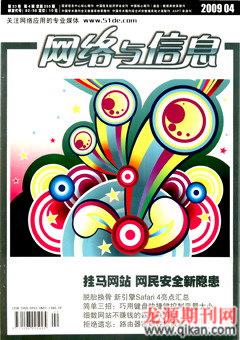教你更好地使用迅雷
教你更好地使用迅雷
呼呼够
1优化迅雷
点击迅雷菜单上的“工具”,再点击“系统优化工具”,输入“024”,点击“修改连接数”确定关闭即可。
点击迅雷菜单上的“工具”,再点击“配置”,将“最小缓存”设置为“16”,这样可以减轻对硬盘的损害,延长硬盘寿命。
点击右侧的“任务默认属性”,将“原始地址下载线程数”设置为“10”,这样可以比原来加快一倍的下载速度。
点击右侧的“连接”,将“重试等待时间”设置为“1”秒,这样可以更快地释放带宽和少许CPU资源。
然后在下面的“将上传速度限制为”前面打上钩,输入框中设置最小值为“1”即可,这样可以更大地减少迅雷对带宽的占用。
再将下面的“网速过慢时提醒启用智能限速模式”前面打上钩,这个功能应该是个鸡肋。
点击右侧的“监视”,可以看到右侧选中很多项目,将你不需要的功能前面的钩去掉,这样可以在一定程度上加快浏览器的速度,也减少迅雷CPU占用。
点击右侧的“高级”,将“通过IE右键菜单,使用迅雷下载添加任务”前面的钩去掉,这样在浏览器上点击下载的时候就不会弹出烦人的任务窗口了,就可以直接下载了。
然后将下面的“将接收不到的数据移动到下载队列最后的时间”设置为“0”
再将下面的“开启视频截图共享功能”关掉。
点击右侧的“Emule/端口设置”,找到“最大源数”和“单任务最大源”,分别设置为最大值100000和10000。
如果你用迅雷聊天的话,是否想要清静一点呢?如果你想清静一点的话就跟着我设置吧。
点击右侧的“聊天配置”,将“接收陌生人消息”、“接收好友收藏通知”、“消息来到时不要主动弹出窗口”三项前面的钩分别去掉,最盾再选中“自动拒绝所有好友添加请求”。
2利用迅雷屏蔽迅雷上传,减少带宽占用
这一招是我随便想出来的。将“taskkill/f/im Thunder5.exe”这一行命令保存为bat批处理文件,这行批处理的意思是结束名为“Thunder5.exe”的进程。
然后点击迅雷的“工具”下拉菜单,点击“配置”,切换到“下载安全”选项卡,在右边找到“浏览”按钮,点击浏览到刚刚保存的批处理,按“确定”关闭设置,这样每次迅雷下载完毕后就会自动关闭迅雷了。从而达到不让迅雷上传的目的,但是有人会担心每次关闭了,到了要下载的时候又要启动不是很麻烦?这个可以不用担心,只要安装了迅雷的浏览器插件,并且打开了浏览器监视,每次点击下载的时候,它自动就会启动迅雷了。
3介绍几个迅雷受欢迎的功能
迅雷看看:kankan.xunlei com
大家知道迅雷的下载速度快,当然看电影缓冲的速度也快喽!
狗狗搜索:web.gougou.com
可以说是最好用的资源搜索引擎了,找软件,找工具,都可以到这里搜索到很多,而且搜索到以后直接点击就可以下载,广告也不是很多,而且可以下载很多下载不了的文件、死链。如果你去百度搜的话,先逛几个下载站,然后忍受那些眼花缭乱的广告,或者令人厌恶的弹窗广告,最后才在广告的海洋中找到下载链接,点击进入下载页面,又是一页的广告。而下载到的资源却又不是自己想要的,所以百度搜索新闻、网页、图片还可以,找资源那是远远的不如狗狗。
迅雷修补漏洞组件:pougin.xunlei.com
迅雷的下载速度那是人尽皆知的了,那么迅雷的修补系统漏洞的速度如何呢?那当然是非常非常地快了,比360安全卫士快的多了。
听说最近微软出了黑屏补丁,所以大家还是换迅雷或者360修补漏洞吧。
4去掉迅雷广告
①清除顶部小广告
确定已关闭迅雷。在迅雷安装目录里打开“Program”文件夹,找到“gui,cfg”文件,选择用记事本打开,找到以下四个单词:
ADServer=
PVSemer=
ADCountingServer=
HomePage=
将“=”后面的网址都删掉。
保存文件。右键点击改动后的“gui.cfg”。选属性,改为“只读”。启动迅雷,小广告已经没有了。
②屏蔽右侧热门推荐
确定已关闭迅雷。在迅雷安装目录里打开“Profioes”文件夹,找到“UserConfig.ini”文件,用记事本打开,找到“[Splitter_1]”,在其下方找到“Panel_Hide=0”,将0改为1,保存文件。启动迅雷后,你会发现右側的热门推荐已经没有了。
③去掉迅雷中的社区互动
在迅雷目录下Components/Commu-nity,找到XLCommunity.dII文件,用restorator软件打开它。删除dialog下的1076文件,保存后重新打开迅雷就发现社区互动没了。
④去掉热门推荐
删掉ComponentsP4PC0lent目录下的P4PClilent.dll_。
找到搜索栏,删掉Compo-nentsSearch目录下的XLSearch.dll。
⑤去掉文字广告
删除迅雷目录下的AD文件夹(可能会影响外观,有个办法就是留着几张图不删,忘了哪几张,自己摸索一下吧)。
将迅雷目录下的所有xml后缀名文件用记事本打开清空保存。(PS:什么!?不知道如何找到这些文件。用Windows搜索吧,搜索.xml)
5精简迅雷
ThunderLanguages目录下zh_tw文件夹,留着没用,删掉。
Thunder目录下unins000.exe和unins000.dat是卸载程序,笔者也不想要,直接Del掉。
ThunderkSkins目录是皮肤文件,笔者觉得就迅雷默认蓝色皮肤挺好看,这些就删掉了。
还有很多文件大家看看,其功能自己需不需要,酌情删除吧。